Как удалить человека из подписчиков в контакте навсегда
Доброго времени суток, скажу честно, что я понимаю, что вы знаете, как удалить человека из подписчиков в контакте, но, поскольку, в сети есть много новичков, то данная тема будет им полезна.
Согласитесь, что данную социальную сеть посещают миллионы людей, поэтому есть такие, которым данная информация будет как раз то, что нужно.
Ну, что же, начнем с того, что новый дизайк вк (буду сокращать) принес многим разочарования, так как работать на нем не привычно. Да, в нем есть много плюсов, но есть и минусы. Мне было приятно работать в вк все эти 8 лет, а тут они решили напрочь сменить дизайн.
Ну, да ладно, по-нашему, все равно не будет, раз они так решили, то будет адаптироваться. Иногда нам нужно «убрать» подписчика, чтобы он не читал наши новости. Для этого есть некоторые способы, о которых поговорим дальше в статье.
Как удалить человека из подписчиков в контакте
Прежде всего, если данный человек находится у вас в друзьях, то вы можете запросто его от туда удалить.
- заходим к нему на страницу;
- под его фото жмем на «У вас в друзьях» – «убрать из друзей».
Это мы лишь убрали человека и теперь мы с ним не дружим в контакте, но основная часть наших новостей будет ему доступна. Поэтому мы можем пойти дальше и сделать так, чтобы он нас даже не замечал.
Первый способ – написать ему
Да, не удивляйтесь, если вы хотите, чтобы данный человек не писал вам, не читал вашу стенку, не смог комментировать и так далее, то нужно ему написать. В своем послании можете написать, то что данная дружба вам не интересна, что вы его уже удалили и он пускай последует вашему примеру. Вы убираете его, а он убирает подписку на вас, вот так просто. Другое дело, когда он не захочет убирать подписку, то тут придется вам еще кое-что сделать.
Второй способ – черный список
Есть второй способ, который, с этической стороны, может показаться странным, его суть заключается в том, что вы просто заносите человека в черный список или ЧС.
- зайти в список подписчиков;
- найти нужного человека-подписчика;
- навести на его иконку, после чего появится крестик, на который и нужно нажать.
Хотя есть и другой способ занести в этот список человек, он не сложный, вам просто придется нажать на кнопку мышки на 2 раза больше.
- Заходим на страницу нашего подписчика и вверху копируем адрес на его страницу.
- Дальше, заходим на страницу «Настройки».
- Вставляем сюда адрес, который мы сохранили до этого, вставляем его, затем нажимаем «Добавить в черный список».
Все, данный человек не сможет заходить на вашу страницу, читать ваши обновления, новости и так далее. Мы ограничили ему доступ и теперь можем спать спокойно.
Ну, а если серьезно, то все равно, если данный человек захочет зайти к вам, то он сможет зарегистрировать новый аккаунт в контакте и все равно это сделает.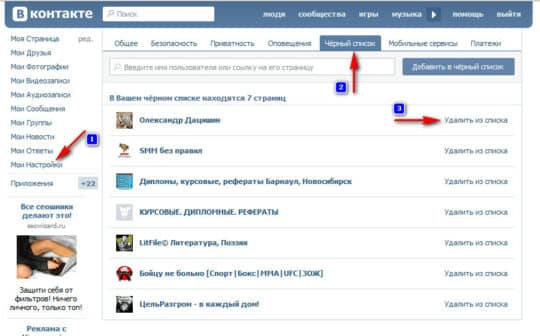
Данные способы я использую, хотя еще не писал другому, мол, не удали меня и я тебя удалю, теперь мы не друзья. Как видите способы очень простые, но очень действенные, уверен, теперь вы усвоили, как удалить человека из подписчиков в контакте.
Пользуйтесь данными способами, если я чет упустил, то напишите в комментариях, я постараюсь дополнить статью. Да, и просто можете поделиться своим опытом удаления не дружелюбных людей в сети вк.
На этом у меня все, спасибо, что прочли данный пост, ждите новые. Кстати, чуть не забыл, раз вы дочитали до этого момента, то могу порекомендовать вам прочесть мою статью о том, как посмотреть дни рождения друзей в контакте.
С уважением, Юрий Ваценко!
Все статьи блога
Как удалить подписчиков в Контакте?
С некоторых пор в ВКонтакте появились подписчики. Если прежде вы подавали заявку и пользователь никак на нее не реагировал, то ничего не происходило.
В настоящее время в ВК идет едва ли не борьба за подписчиков, поэтому вряд ли кому-то придет в голову их удалять. Тем не менее, такие люди есть, хоть их не так много. Именно им и посвящается наша статья.
Скажем сразу, что если у вас несколько сотен подписчиков или даже несколько тысяч, то процесс затянется на долгое время. Если вас это не беспокоит, тогда приготовьтесь повторять за нами все действия.
Первым делом открываем список подписчиков в разделе «Мои подписчики».
Здесь мы видим всех тех пользователей, что подписались на ваши обновления (или попросту когда-то были вашими друзьями, которых вы удалили из этого списка — они остаются в подписчиках).
Наводим стрелку мыши на аватар пользователя и появляется значок в виде крестика в уголке. Наводим на него курсор, после чего появляется надпись «Заблокировать». Нажимаем.
Система спрашивает нас, хотите ли вы внести пользователя в черный список? Нажимаем на кнопку «Продолжить», подтверждая свое действие.
Пользователь добавлен в черный список. В принципе, на этом можно закончить процесс, поскольку из списка подписчиков пользователь исчез. Проблема только в том, что этот пользователь больше не сможет вам никогда ничего написать. Если для вас это важно, тогда продолжаем.
Что делать дальше? После того, как нужные подписчики занесены в черный список, ничего делать не нужно, просто подождите сутки — не меньше. Далее следуете в черный список. Для этого нажмите «Мои настройки», а затем выберите вкладку «Черный список». Здесь вы увидите всех заблокированных пользователей. Удалите их из списка, нажав на одноименную кнопку.
Зайдите в раздел «Мои подписчики» и посмотрите — пользователь здесь не появился, даже несмотря на то, что вы удалили его из черного списка.
Второй способ
Другой способен неудобен и не работает, если пользователь удален или заблокирован. Вы можете написать человеку сообщение с просьбой удалиться из подписчиков. Другой вопрос — прочитает ли он ваше сообщение вовсе. В общем, этот метод для тех, кто не ищет легких путей.
Как в контакте удалить подписчиков
Далеко не все знают, что в контакте существует определенная категория людей, являющихся читателями. Их появление не зависит от действий владельца аккаунта, но их количество разрешено регулировать по собственному желанию, так как в контакте удалить подписчиков просто.
Подписчики — кто это
Подписчиками становятся те люди, которые подали заявку в друзья в ВК, до того момента как она будет принята. Если заявка отклоняется, человек будет находиться в подписчиках, пока хозяин страницы сам его не удалит, или пока читатель не отпишется.
Подобная подписка позволяет человеку отслеживать новости профиля, не находящегося в перечне друзей.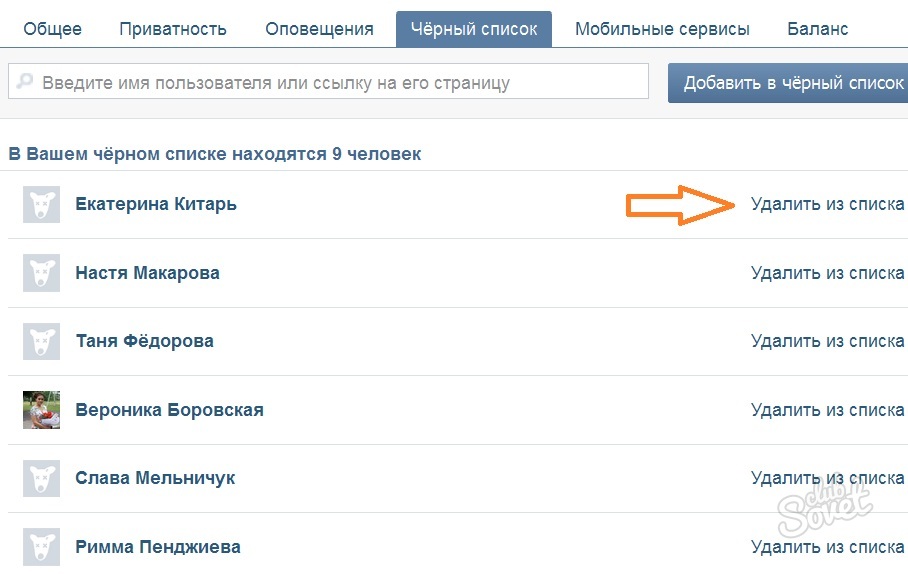 Все опубликованные новости на странице этого пользователя будут отображаться в новостной ленте читателей.
Все опубликованные новости на странице этого пользователя будут отображаться в новостной ленте читателей.
Как добавить всех подписчиков в друзья? Чтобы пользователь стал другом, следует перейти на его страницу и ответить на предложение о дружбе под его аватаркой.
Убрать подписчиков на компьютере
Чтобы удалить людей, подписанных на ваш профиль в социальной сети, переходим на свою главную страницу и нажимаем на число читателей. Они располагаются по правую сторону от главной фотографии.
В появившемся перечне следует наводить курсор мышки на каждую аватарку подписчика и нажимать на крестик для удаления. Убрать всех пользователей разом не представляется возможным.
Все удаленные читатели будут помещены в черный список. Их можно оставить там, а можно убрать, но через 20 минут после добавления, иначе они снова появятся в числе подписавшихся.
Чтобы удалить людей из черного списка нажимаем на маленькую иконку на верхней панели и выбираем строку «Настройки». Переходим в раздел «Черный список» и удаляем пользователей нажатием на кнопку «Удалить из».
Переходим в раздел «Черный список» и удаляем пользователей нажатием на кнопку «Удалить из».
Удалить подписчиков с телефона
Чтобы читателей удалить с телефона, открываем мобильное приложение, переходим на основную страницу и нажимаем на количество подписавшихся людей. В предложенном списке выбираем желаемого пользователя и переходим на его страничку.
В правом верхнем углу разворачиваем список опций и выбираем строку «Заблокировать». После того, как все необходимые подписчики будут удалены, следует перейти в меню своей страницы в VK и нажать на шестеренку, чтобы открыть список «Настроек».
В предложенном списке выбираем строку «Черный список» и нажимая на крестик удаляем всех пользователей. Данную процедуру необходимо осуществлять через 20 минут после очищения списка подписчиков страницы.
Удаленные подписчики
Если удаление читателей произведено без последующего очищения черного списка, то все пользователи будут располагаться именно там. После очищения списка игнорирования, просмотреть список пользователей бывших ранее подписанными не представляется возможным, эти данные нигде не хранятся.
После очищения списка игнорирования, просмотреть список пользователей бывших ранее подписанными не представляется возможным, эти данные нигде не хранятся.
Удаление через приложение
Удалить подписчиков и читателей можно не только традиционным способом, но и при помощи сторонних приложений, которые позволяют ускорить процесс, благодаря тому, что удаление осуществляется без черного списка.
Vkopt
Удобным приложением для очистки читателей является Vkopt. Скачать его можно с любого интернет сайта. После установки расширения появится новый раздел, при наведении на кнопку «Мои друзья» и он будет называться «Заблокированные». Туда будут попадать все, кто был удален из подписчиков. Очистить список заблокированных будет несколько проще.
Обратите внимание! Программа срабатывает не всегда. И желаемой опции может не появится. Но проблему обещают решить при последующем обновлении расширения.
VkCleanAcc
Программа VkCleanAcc позволяет произвести очистку списка друзей или подписчиков из соц сети по установленным параметрам. Скачиваем приложение с любого ресурса и запускаем его. Нажимаем на кнопку «Авторизоваться» и вводим логин и пароль от действующего аккаунта.
Скачиваем приложение с любого ресурса и запускаем его. Нажимаем на кнопку «Авторизоваться» и вводим логин и пароль от действующего аккаунта.
Заходим на свою страницу, вручную очищаем список подписчиков, описанным выше способом. Возвращаемся к программе. Устанавливаем критерии удаления, проставив галочки в необходимых ячейках, в данном случае, это «Заблокированные» и нажимаем а кнопку «Старт». Приложение поможет автоматически удалить подписчиков из группы заблокированных.
Воспользоваться программами через телефон не удастся. Поэтому вопрос о том, как удалить читателей автоматически отпадает сам собой.
Инструкция и видео позволяет быстро понять, как очистить список подписанных на аккаунт людей. Предложенные к использованию приложения станут приятным дополнением, позволяющим сэкономить время на выполнении определенных задач.
Как удалить подписчиков в ВК
Подписки дают возможность следить за публикациями и изменениями профиля выбранного человека. Также пользователь автоматически переносится в список подписчиков, если подал заявку на добавление в друзья, но получил отказ. Разберемся, как удалить подписчиков в ВК, чтобы они не видели в ленте ваши посты, добавленные фотографии и прочее.
Также пользователь автоматически переносится в список подписчиков, если подал заявку на добавление в друзья, но получил отказ. Разберемся, как удалить подписчиков в ВК, чтобы они не видели в ленте ваши посты, добавленные фотографии и прочее.
Удаление подписчиков на компьютере
Убрать нежелательных личностей из числа подписчиков в полной версии сайта получится следующим образом:
- Войти в свой профиль в социальной сети.
- Кликнуть на цифру, которая отображает количество подписчиков. Она расположена в правом блоке, сразу под личной информацией.
- Отыскать требуемого пользователя.
- Навести курсор на его аватарку и нажать крестик.
- Система попросит подтвердить действие и укажет, что участник ВКонтакте будет добавлен в черный список. Необходимо нажать «Продолжить».
- Удаление завершено.
Так следует поступить со всеми подписчиками, профили которых требуется очистить из списка.
Справка. Удалить человека без добавления в черный список – невозможно. Однако после выполнения операции можно зайти в настройки соцсети, выбрать раздел «Черный список» и убрать оттуда бывшего подписчика. Теперь пользователь будет исключен из обеих категорий, но у него появится возможность снова подписаться на обновления. Если требуется навсегда избавиться от подписавшегося участника, его нужно оставить в ЧС.
Удаление подписчиков с телефона
Пользуясь социальной сетью с телефона также можно выполнить аналогичную процедуру. Последовательность действий при использовании приложения будет следующей:
- Запустить приложение и войти в свой профиль, если ранее был выполнен выход.
- Нажать на три горизонтальных полоски справа внизу, чтобы открыть меню.
- Тапнуть по своему имени и фамилии, откроется профиль.
- Нажать на строку показывающую количество подписчиков.
- Отыскать требуемого пользователя и нажать на его аватарку.

- После того как произошел переход в учетную запись подписчика, следует тапнуть на три вертикальные точки и в выпадающем меню выбрать пункт «Заблокировать».
- Нажать «Да», чтобы подтвердить действие.
Процесс завершен, участник соцсети добавлен в черный список и исключен из числа подписчиков.
Массовое удаление подписчиков
Перевести сразу всех подписчиков в черный список не получится – данная функция отсутствует. Единственным доступным вариантом является ручная очистка. Автоматизировать процесс можно при помощи специально написанных программ или скриптов. Однако такой вариант предполагает существенные материальные затраты. К тому же в интернете полно мошеннических сайтов, которые обманывают доверчивых людей, предлагая свои услуги и не выполняя обещанного.
Рекомендации, представленные выше, помогут разобраться с процессом очистки списка подписчиков, как на компьютере, так и мобильном устройстве. Удалять их дальше с черного списка или оставить все как есть – решает каждый сам для себя.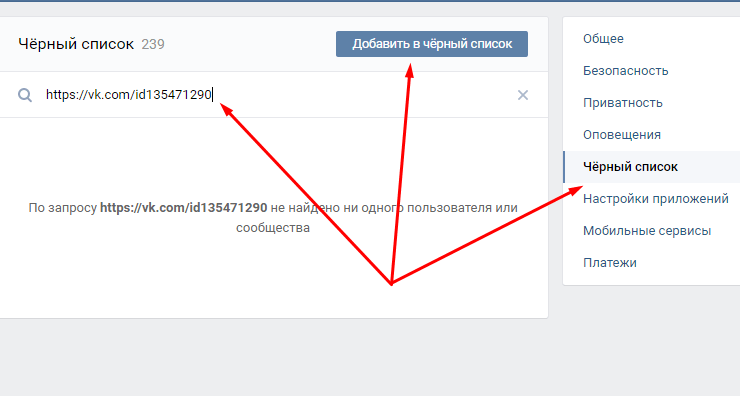
Как убрать человека из важных в ВК
Хотите узнать, как убрать человека из важных в ВК? Наверное, каждый пользователь ВКонтакте замечал, что список его друзей в сети упорядочен каким-то особым образом. В самом начале работы сайты все люди, с которыми юзер завел дружбу, находились в алфавитном порядке. Это не очень удобно, когда у вас 1000 друзей, а вы, например, часто общаетесь только с Ярославом и Юлей. Придется потратить немало времени, чтобы прокрутить перечень до конца и перейти на страницы этих друзей.
На данный момент разработчики ввели специальные алгоритмы расположения профилей. Вверху находятся самые важные друзья. Чем ниже, тем менее интересен вам человек. На позицию друга в этом списке влияет множество факторов вашего поведения в социальной сети. Вот некоторые из них:
- частота посещений страницы друга;
- регулярность написания сообщений:
- количество выставленных лайков и оставленных комментариев под записями и фотографиями.

Как убрать друга из списка важных
Позицию человека в списке видно только владельцу аккаунта. Никто из друзей, подписчиков или случайных посетителей не увидит, на каком месте расположен товарищ и насколько он для вас важен. Для каждого юзера формируется свой личный список. Например, если незнакомец попадет на вашу страницу, то в перечне алгоритм ВК покажет ему общих или предполагаемо знакомых людей.
Существует, как минимум, три рабочих способа понизить человека в рейтинге важных.
Удалить человека из друзей
Понизить позицию друга в списке можно просто удалив его. Не переживайте, вы тут же вернете товарища, но он уже не будет находиться в первых строках рейтинга.
- Зайдите на страницу со списком друзей.
- Найдите человека, которого хотите понизить в рейтинге.
- Нажмите кнопку-троеточие справа от аватраки.
- В выплывшем меню нажмите «Убрать из друзей».
- После удаления на месте троеточия появиться надпись «Отмена».

После этой процедуры человек вернется в список друзей, но окажется уже на пятой позиции.
Вы можете пойти иным путем и удалить, а потом вернуть товарища, зайдя на его страницу. Для этого:
- зайдите в профиль друга;
- нажмите кнопку «У вас в друзьях» под аватаркой;
- в открывшемся меню выберите «Убрать из друзей»;
- сразу после этого под фото появится кнопка добавления в друзья – нажмите на нее.
У этого способа есть две отличительные особенности, которые не всех устроят:
- Удалив и вернув друга, можно сместить его лишь на пятую позицию. Если вам этого мало, то вы можете дополнительно применить понижение рейтинга подавлением активности.
- Ваш товарищ узнает, что вы его удаляли. В списке у вашего друга вы также переместитесь на пятую позицию.
Справка. Обратите внимание, что с помощью этого способа можно не только понижать товарищей с первых позиций. Если вы удалите, а потом вернет друга с самого конца списка, то он окажется на пятом месте в списке.
Подавить активностью
Этот метод являет прекрасным дополнением к предыдущему. Если вы хотите смесить человека как можно ниже, то необходимо будет показать ВК, что этот друг вам не интересен. Вот что можно сделать для этого:
- Прекратите любую активность на странице знакомого. Не лайкайте и не комментируйте записи и фотографии в профиле неугодного человека.
- Не посещайте страничку друга. ВК отслеживает действия пользователей и не даст опустить человека в списке, если будет видеть интерес к профилю.
- Не пишите, а лучше и не отвечайте на сообщения от друга.
Таким способом вы покажите роботу ВКонтакте, что этот знакомый вам не интересен. ВК начнет постепенно понижать друга в общем списке людей.
Чтобы ускорить процесс, вы можете активно общаться, посещать страницы, ставить лайки и оставлять комментарии другим друзьям. Таким образом, они будут подниматься в общем рейтинге и займут высокие позиции, тем самым сместят неуместного человека.
Скрыть новости источника
По сути, этот способ является частью предыдущего, но он работает значительно быстрее и эффективнее, поэтому вынесен в отдельный пункт. С его помощью вы можете прямым текстом уведомить робота ВК, что человек, которого вы хотите понизить в списке, вам не интересен. Чтобы сделать это, выполните следующие шаги:
- Зайдите на страницу друга.
- Нажмите на кнопку-троеточие под главным фото профиля.
- Выберите пункт «Скрывать новости …».
Теперь вы не увидите ни одной записи от этого человека в своей новостной ленте.
Процесс понижения в списке друзей может потребовать некоторых усилий и времени. Если вы передумали тратить драгоценные минуты на это занятие, то прочитайте статью о том, накрутить много друзей в ВК. Ваш товарищ, которого вы хотели опустить в рейтинге, просто затеряется в списке, когда вы научитесь выполнять накрутку.
Как удалить подписчиков Вконтакте? Удалить подписчиков навсегда
При использовании социальной сети Вконтакте, периодически приходят заявки в друзья от незнакомых пользователей.
Отказываясь от дружбы с ними, все пользователи отправляются в подписчики, по-другому сделать нельзя, но убрать их из списка подписчиков всё же можно, есть один нехитрый способ.
Как удалить подписчиков Вконтакте? Это распространенный вопрос многих пользователей, на который мы готовы ответить. Мы представим вам наглядную инструкцию по удалению подписчиков навсегда, а также расскажем, как удалить сразу всех подписчиков в несколько кликов.
Удалить подписчиков Вконтакте навсегда
Для начала необходимо перейти к списку подписчиков, который находится под вашей аватаркой:
После этого, необходимо навести курсор на фотографию одного из подписчиков и нажать крестик:
Если крестика нет, то заходите в настройки, потом переходите к черному списку и в верхней строке прописывайте ссылку на страницу подписчика:
Теперь в черном списке у нас находится подписчик, которого мы только что добавили:
Теперь ключевой момент – его нельзя удалять несколько часов (желательно несколько дней). Если удалить подписчика из ЧС сразу, то он опять появится в списках подписчиков. Необходимо выждать определенное время и только после этого очищать черный список.
Если удалить подписчика из ЧС сразу, то он опять появится в списках подписчиков. Необходимо выждать определенное время и только после этого очищать черный список.
Как удалить сразу всех подписчиков?
Для этого воспользуйтесь бесплатной программой VkBot. После её установки, в главном меню нужно перейти по следующим пунктам:
После этого появятся новые пункты, из которых нужно выбрать удаление подписчиков:
Теперь нужно немного подождать, чтобы добавленные в ЧС пользователи, не вернулись в подписчики. Через пару дней опять запускаете VKBot и переходите в раздел Чистка:
Здесь нам пригодится последний пункт инструментов:
Очищаем черный список и тем самым полностью удаляем всех подписчиков своего профиля.
В целом, удаление подписчиков Вконтакте можно проводить стандартным способом, самое главное – это ждать, пока обновятся базы и подписчики, добавленные в черный список, больше не будут засчитываться, как подписавшиеся на вас пользователи.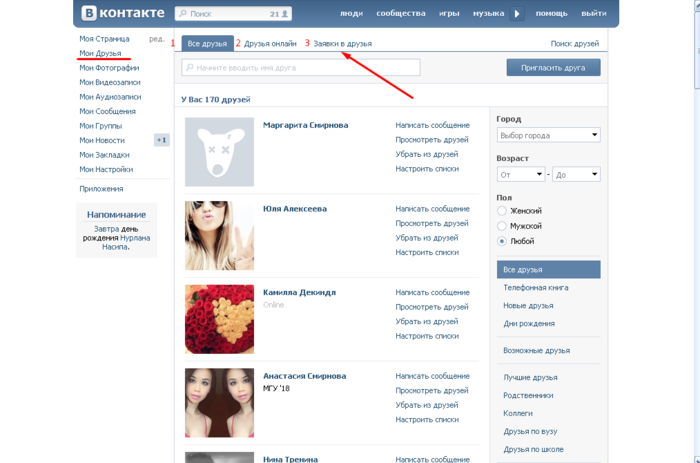
Вам также будет интересно:
— Как быстро набрать Email подписчиков?
— Накрутка лайков и подписчиков ВКонтакте с V-like
— Как сделать посетителя подписчиком?
как удалить подписчиков «ВКонтакте»?
С появлением во «ВКонтакте» такого инструмента подписки, появилась пара новых вопросов: как накрутить подписчиков в ВК и как от них избавиться. Первый часто относится к публичным сообществам (поскольку чем больше в них подписчиков, тем выше стоимость рекламы), а второй касается только личных страниц пользователей в этой социальной сети.
Яркие примеры — различные знаменитости (мировые или местные), зарегистрированные «ВКонтакте», у которых количество подписчиков измеряется десятками и сотнями тысяч.К примеру, создатель социальной сети Павел Дуров может «похвастаться» 3,7 млн подписчиков. Зачем это нужно людям? Объяснить это довольно просто: подписавшись на нужного человека, вы всегда можете быть в курсе того, что появляется в его жизни, какие происходят изменения и так далее.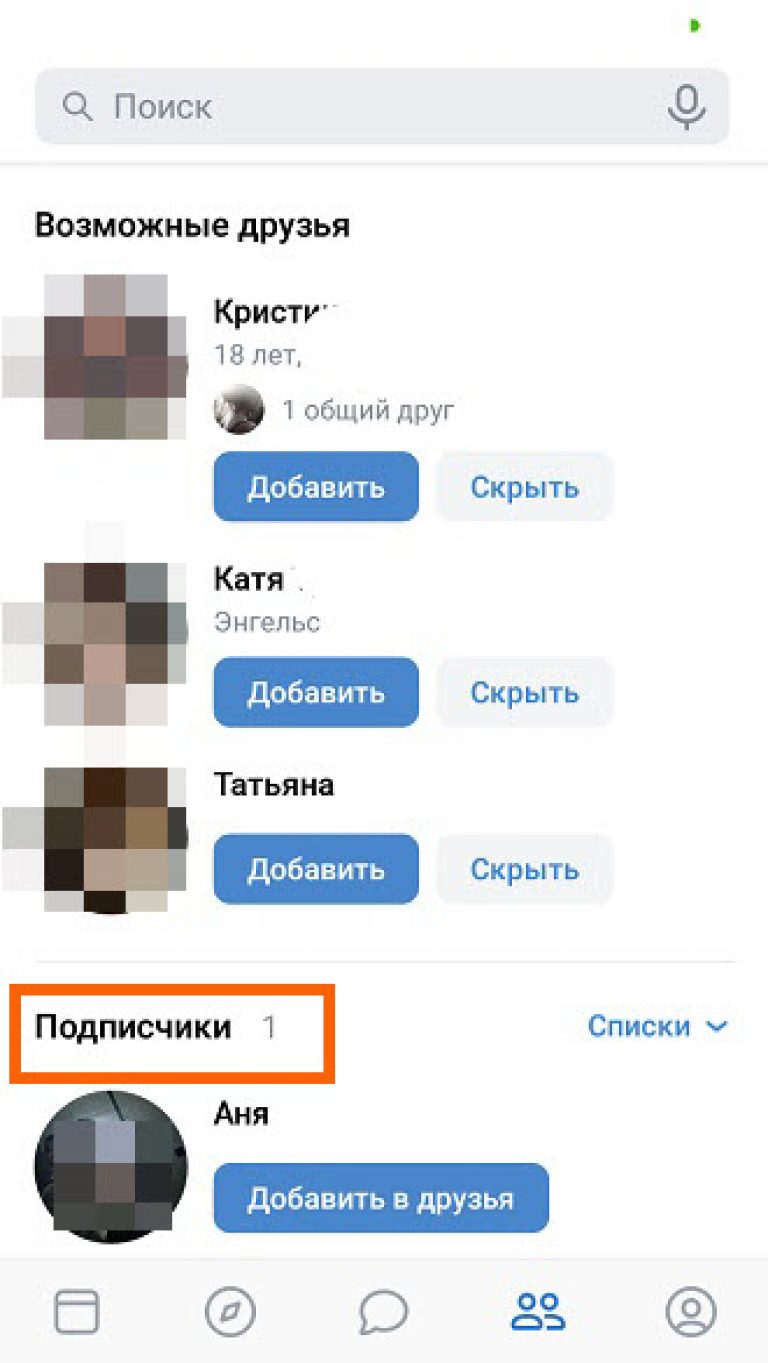 В общем, это практически то же самое вхождение в публичное сообщество или группу, только здесь страница живого, а не виртуального человека. Знаменитые люди не задумываются о том, как удалить подписчиков «ВКонтакте», потому что для них это очередное подтверждение популярности.
В общем, это практически то же самое вхождение в публичное сообщество или группу, только здесь страница живого, а не виртуального человека. Знаменитые люди не задумываются о том, как удалить подписчиков «ВКонтакте», потому что для них это очередное подтверждение популярности.
Это все еще можно принять, если мы говорим о звездах или других известных личностях в русскоязычном Интернете, а как насчет самых обычных людей, у которых иногда тоже от десяти до ста подписчиков? На страницах пользователей подписчики появляются из-за отклонения заявки человека или удаления кого-то из списка друзей. Обновления пользователя автоматически подписывает человек, который по каким-то причинам не попал в круг друзей или решил внезапно удалиться оттуда.А это действительно очень многих мешает и напрягает, поэтому возникает вопрос, как удалить подписчиков ВКонтакте.
Для этого есть три способа:
1. Напишите человеку, чтобы он сам отписался от обновлений страницы.
2. Добавить абонента в «черный список».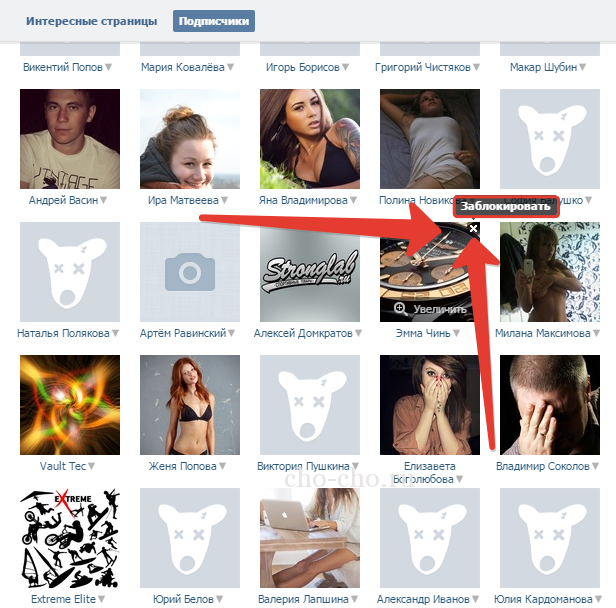
3. Воспользуйтесь сторонними программами, которые сделают это сами.
Естественно, у всех методов есть свои очевидные достоинства и недостатки. Если говорить о плюсах, то по первому способу никто из людей не добавится на страницу бана страницы, второй способ хорошо подходит для небольшого количества подписчиков, а третий, наоборот, — когда большой.Но как мне удалить подписчиков «ВКонтакте», отправив всем этим подписчикам личные сообщения или добавив каждому человеку свой черный список, если их несколько сотен? Или тысячи? Также нельзя доверять различным распределенным программам для «ВК», ведь довольно часто именно с их помощью мошенники воруют страницы пользователей. Однако есть качественные приложения для «ВК», которые работают честно и не обманывают своих пользователей.
Чуть реже, но также иногда возникает вопрос, как удалить подписчиков «facebook» из паблика или группы.Здесь все намного проще, так как есть возможность просто исключить человека из сообщества. Чтобы навсегда запретить просмотр общедоступного профиля или повторное добавление в него, вы можете использовать «черный список» группы.
Чтобы навсегда запретить просмотр общедоступного профиля или повторное добавление в него, вы можете использовать «черный список» группы.
Как мне удалить неактивных подписчиков из моего списка? — База знаний AWeber
Рекомендуется время от времени удалять неактивных подписчиков из вашего списка. Люди, которые не открывают ваши сообщения, не представляют для вас ценности как подписчиков, и если они перестанут читать ваши сообщения, они могут забыть, почему вы их отправляете, и пометить ваши сообщения как спам.
Какая длина слишком велика?
Время, которое проходит у данного подписчика, чтобы перестать быть активом и стать проблемой, будет варьироваться в зависимости от вашего списка. В большинстве случаев хорошей точкой отсечения является шесть месяцев.
Если ваш список касается сезонных продуктов или шесть месяцев просто не подходят для вашего бизнеса, мы настоятельно рекомендуем 12 месяцев в качестве жесткого ограничения. После года отсутствия открытий весьма вероятно, что либо адрес электронной почты был заброшен, либо подписчик теперь группирует ваши сообщения с их непрочитанным спамом.
К счастью, вы можете легко найти в своем списке подписчиков, которые в последнее время не открывали ваше сообщение, что позволяет вам удалять людей, которые не являются активными участниками вашего списка.
Пошаговая инструкция
- Наведите указатель мыши на вкладку «Подписчики» и нажмите «Управление подписчиками».
- Щелкните раскрывающееся меню «Параметры поиска».
Щелкните «Нет открытий» в параметрах «Параметры поиска».
- Теперь щелкните пустое поле справа от «Нет открытий» и выберите дату или период времени, по которым вы хотите выполнить поиск.Это позволит вам найти всех ваших подписчиков, которые не открывали сообщение с этой даты, поэтому, если вы хотите увидеть, кто не открывал ваше сообщение за последние 30 дней, выберите дату 30 дней назад. Вы также можете ввести «30 дней назад» в строке поиска.
Не забудьте включить другой поисковый запрос, нажав кнопку +. В этом поле будет «Дата добавления»> «дата на» или «раньше»> в ту же дату — это гарантирует, что новые подписчики, которые, возможно, просто не получили ваши сообщения, но не будут объединены с остальными неактивными.

- Нажмите кнопку «Поиск», затем прокрутите вниз, чтобы увидеть список подписчиков, которые не открывали ваши сообщения с выбранной вами даты.
- Чтобы удалить этих подписчиков, установите флажок слева от «Имя» в верхней части списка подписчиков. Это отметит всех подписчиков, которые отображаются в данный момент. Выберите «Действия», а затем «Удалить» в появившемся раскрывающемся меню. Ваши подписчики будут удалены вскоре после этого.
Примечание : Затем вас попросят подтвердить ваше решение об удалении этих подписчиков.Нажмите «Удалить», чтобы подтвердить это действие. Удаление подписчиков полностью удалит их из вашего списка. Они больше не будут получать от вас электронные письма, и все прошлые действия исчезнут.
- Если у вас несколько страниц подписчиков, вы можете повторить этот процесс, чтобы удалить их всех.
7 умных способов управления списком подписчиков
Управление списком подписчиков — самая важная часть вашей маркетинговой деятельности по электронной почте. То, как вы ее создаете, как ею управляете и насколько быстро она растет, является ключом к успеху любой кампании.Мы собрали 7 простых приемов, которые помогут вам максимально эффективно использовать список подписчиков за счет увеличения количества новых регистраций и приемов управления вашими адресами.
То, как вы ее создаете, как ею управляете и насколько быстро она растет, является ключом к успеху любой кампании.Мы собрали 7 простых приемов, которые помогут вам максимально эффективно использовать список подписчиков за счет увеличения количества новых регистраций и приемов управления вашими адресами.
1. Согласие на хранение данных подписчика в удобной форме
Цель хорошо продуманной формы подписки на информационный бюллетень, где бы вы ее ни разместили, — побудить подписчиков присоединиться. Вы должны объяснить преимущества, которые принесет присоединение, и частоту сообщений, которые вы будете отправлять.Но даже самые лучшие формы регистрации не будут успешными, если они не попросят новых подписчиков дать согласие на:
- получение писем от вас,
- хранят свои личные данные в коммерческих целях.
Также всегда помните, что вы всегда должны иметь возможность отказаться от подписки на свой список рассылки с помощью ссылки для отказа, которую вы должны включать в каждое письмо.
Получение согласия — это не просто хорошая практика, это юридическое обязательство в большинстве юрисдикций.Согласие в контексте электронного маркетинга означает явное согласие со стороны подписчика на получение коммерческих сообщений.
Под «явным» мы подразумеваем, что было дано согласие на ясный и легко понимаемый запрос , который не был объединен или скрыт в тексте для чего-то другого или отдельного. Лучшие клиенты — это те, кто понимает условия ваших отношений, чтобы всегда открыто, честно и открыто говорить о ваших намерениях.
Помните, что это согласие должно храниться в электронном виде , даже если это необходимо для доступа к нему в будущем по какой-либо причине.
Использование модели двойного согласия в FreshMail решает эту проблему, позволяя точно задокументировать, когда и с какого адреса электронной почты и IP-адреса новые подписчики переходили по ссылке, необходимой для присоединения к списку рассылки информационных бюллетеней.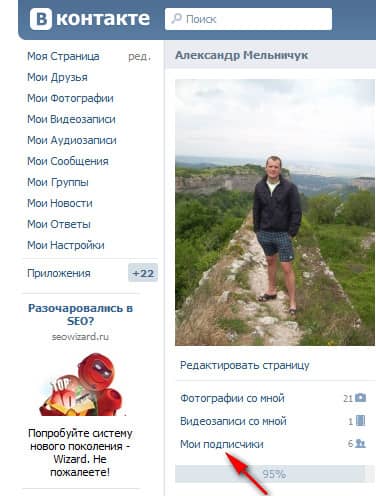
Вы можете выбрать один из различных методов получения этого согласия, например флажки, путем изменения исходного кода на своем веб-сайте.
Делай это умнее
Вы также можете поместить текст о юридическом согласии в подтверждающее сообщение, которое автоматически отправляется новым подписчикам, когда вы собираете адреса с помощью метода двойного согласия.Что это значит? После регистрации новые подписчики видят сообщение, информирующее их о том, что им было отправлено электронное письмо со ссылкой, по которой им нужно перейти, чтобы подтвердить свою подписку. Только после перехода по ссылке они добавляются в вашу базу подписчиков . Этот процесс гарантирует, что владелец адреса электронной почты хочет получать от вас сообщения.
Этот способ более удобен, потому что вы сами указываете согласие в сообщении с подтверждением. Эту процедуру легко реализовать в Freshmail — достаточно взглянуть на наше руководство.
2. Одиночная или двойная подписка — какой вариант использовать для списка рассылки?
Одиночная или двойная подписка — какой вариант использовать для списка рассылки?
Это решение необходимо принять на раннем этапе создания базы данных подписчиков. Вы всегда можете переключиться с одной на другую позже, но это поможет узнать различия между двумя моделями:
- однократное согласие,
- двойное согласие.
Мы всегда советуем нашим клиентам использовать модель с двойной подпиской, поскольку она требует, чтобы новые подписчики подтвердили свое намерение подписаться на ваш информационный бюллетень, щелкнув ссылку активации, отправленную на адрес электронной почты, который они предоставляют.Обычно это предпочтительнее, потому что вы можете быть уверены, что данный адрес электронной почты не только действительно существует, но и принадлежит кому-то , который хочет быть добавленным в ваш список рассылки. В модели единого согласия адреса электронной почты автоматически добавляются непосредственно в ваш список рассылки без такого подтверждения.
Модель с двойной подпиской дает вам больший контроль над гигиеной вашей базы данных . Использование единой подписки может позволить вашему списку подписчиков расти быстрее при некоторых обстоятельствах, но с большей вероятностью приведет к добавлению адресов, которые будут возвращаться.Он также подвергает вас ловушкам спама — адресам, которые используются для выявления и наказания спамеров, разрушая их репутацию отправителя на серверах поставщиков услуг электронной почты. Использование спам-ловушек — это обычное оружие в арсенале против злоупотребления электронной почтой и полезный способ проверить, что маркетологи электронной почты действуют в соответствии с передовой практикой.
Модель двойной подписки позволяет поддерживать гигиену базы данных по мере роста вашего списка и не заставляет вас тратить время на удаление плохих адресов. Это также помогает построить вашу репутацию отправителя. — одна из самых важных вещей, которые есть у любого маркетолога электронной почты. Кроме того, когда вы используете пробную учетную запись FreshMail или выбираете модель « Pay as a you go » с платной учетной записью, использование модели двойной подписки означает, что вы платите только за отправку электронных писем на адреса, которые, как вы знаете, существуют, и ждем сообщений от вас.
Кроме того, когда вы используете пробную учетную запись FreshMail или выбираете модель « Pay as a you go » с платной учетной записью, использование модели двойной подписки означает, что вы платите только за отправку электронных писем на адреса, которые, как вы знаете, существуют, и ждем сообщений от вас.
Делай это умнее
Когда вы используете модель двойной подписки, некоторые подписчики забывают щелкнуть ссылку, которую вы отправляете им в письме с подтверждением для присоединения к вашему информационному бюллетеню, что, очевидно, замедляет скорость роста вашего списка рассылки.Однако это функция FreshMail, которая автоматически позаботится об этом, не требуя вашего дополнительного времени и внимания.
Просто установите напоминание, которое будет отправлено по прошествии определенного времени с момента отправки письма с подтверждением. Перейдите в «Настройки », «» и «Списки контактов », «» и нажмите «». Автоматически отправлять напоминания о подтверждении. Просто выберите, через какое время после отправки первого сообщения новые подписчики должны получать напоминание о нажатии на ссылку подтверждения.Готово!
Автоматически отправлять напоминания о подтверждении. Просто выберите, через какое время после отправки первого сообщения новые подписчики должны получать напоминание о нажатии на ссылку подтверждения.Готово!
3. Используйте свое первое контактное лицо не только для подтверждения подписки на информационный бюллетень
Не делайте ошибки, ожидая по прошествии некоторого времени после того, как кто-то подпишется на вашу рассылку, чтобы начать с ними общаться. Момент, когда они регистрируются, — лучшее время, чтобы начать процесс конверсии и вовлечь их в ваши сообщения. Отчет Experian показывает, что более половины приветственных сообщений, отправленных после присоединения к информационному бюллетеню, открываются , что является очень высоким показателем отклика.Функциональные возможности FreshMail позволяют в полной мере использовать время, когда подписчики наиболее заинтересованы в вашем сообщении, и все это делается автоматически.
#openrate для приветственных сообщений в #emailmarketing превышает 50%.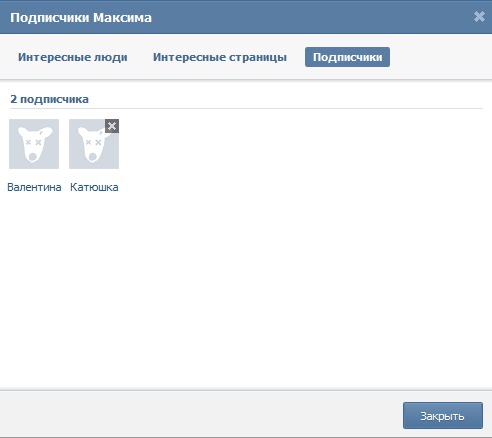 Нажмите, чтобы написать в Твиттере
Нажмите, чтобы написать в Твиттере
Делай это умнее
Получение стандартного подтверждающего сообщения с просьбой подтвердить подписку на информационный бюллетень не производит большого впечатления. Это просто часть процесса, часть рутины. Почему бы не удивить и не удивить новых подписчиков чем-то более интересным и, может быть, даже удивить их? Используйте автоответчики регистрации FreshMail, чтобы новые подписчики автоматически отправляли сообщения каждому новому подписчику, как только они подписываются на ваш список рассылки.
Они могут быть отправлены сразу в виде кампании с одним сообщением . Используйте их, чтобы дать скидку на первую покупку, код на бесплатную доставку или какой-то премиум-контент, который нельзя найти больше нигде или который обычно продается. Важно сохранить все это в секрете, чтобы сохранить влияние на получателей — такие неожиданные бонусы могут иметь большое влияние на такие решения, как решение о покупке.
Или, может быть, вам нужно несколько адресов электронной почты для передачи вашего сообщения . Что-то вроде руководства или программы обучения, состоящей из нескольких частей, может потребовать нескольких отдельных писем. Нет проблем! Просто настройте несколько автоответчиков для отправки, например, через один, два или три дня после регистрации.
Что-то вроде руководства или программы обучения, состоящей из нескольких частей, может потребовать нескольких отдельных писем. Нет проблем! Просто настройте несколько автоответчиков для отправки, например, через один, два или три дня после регистрации.
Узнайте больше о том, как настроить автоответчик регистрации в нашем руководстве. Найдите его, зайдя в Creator , затем выберите Autoresponder и Sign-up Autoresponder .
4. Эффективное сегментирование списка подписчиков
FreshMail предоставляет вам широкий набор инструментов для организации списков рассылки в соответствии с целями, которые вы ставите перед каждой кампанией.Вы можете создать группу из подписчиков одного пола , одного и того же географического местоположения или , которые выполнили определенное действие в вашей последней кампании, среди прочего . Конечно, вы можете комбинировать правила, которые более точно определяют вашу цель для конкретной кампании.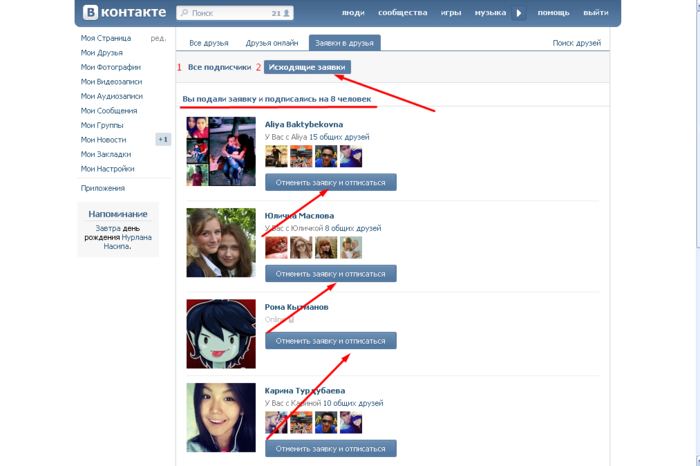 Это позволяет вам лучше персонализировать ваше сообщение и увеличить шансы, что ваши получатели заинтересуются предложением и будут нажимать на ссылки, которые вы включаете в письмо. Вы можете узнать больше обо всех возможностях сегментации в нашем руководстве и о том, как сегментация может значительно увеличить такие важные показатели, как процент открытий.
Это позволяет вам лучше персонализировать ваше сообщение и увеличить шансы, что ваши получатели заинтересуются предложением и будут нажимать на ссылки, которые вы включаете в письмо. Вы можете узнать больше обо всех возможностях сегментации в нашем руководстве и о том, как сегментация может значительно увеличить такие важные показатели, как процент открытий.
Делай это умнее
Сегментация может использоваться как способ дать получателям второй шанс открыть вашу почту. Многие из наших клиентов спрашивают , что лучше всего делать, когда коэффициент открытия кампании ниже ожидаемого . Если вы уверены, что сообщение было хорошо составлено и соответствовало потребностям и интересам ваших подписчиков, возможно, здесь действуют другие факторы. Возможно, вы отправили его в неудобное время или с момента вашей последней кампании прошло слишком много времени.К счастью, есть отличный способ быстро и легко отправить кампанию снова, но только тем, кто не открывал ее в первый раз , когда она была отправлена . Сначала воспользуйтесь аналитическими инструментами FreshMail, чтобы убедиться, что бюллетень содержит все необходимые элементы и не будет отмечен как спам.
Сначала воспользуйтесь аналитическими инструментами FreshMail, чтобы убедиться, что бюллетень содержит все необходимые элементы и не будет отмечен как спам.
Теперь создайте сегмент на основе данных о поведении ваших подписчиков — в данном случае, независимо от того, открыли ли они кампанию уже или нет. Начните с нажатия на подписчиков , а затем выберите список, в котором вы хотите создать новый сегмент.Выберите Сегментация и Добавить сегмент . Все, что вам нужно сделать, это выбрать кампанию, которую вы хотите повторно отправить, и ваш новый сегмент будет создан.
Теперь рассылаем рассылку снова только подписчикам этой группы.
5. Добавление новых подписчиков в список
Если вы собираете адреса в нескольких местах одновременно, вы можете позже вручную импортировать их в текущий список подписчиков в вашей базе данных. Нет проблем! Просто подготовьте файл с новыми адресами в формате CSV , XLS , XLSX или TXT и добавьте их в существующий список, следуя инструкциям в нашем руководстве. Вы также можете добавить их вручную, набрав их.
Вы также можете добавить их вручную, набрав их.
Делай это умнее
Иногда адреса могут появляться в нескольких списках. Адрес, помеченный как неактивный или ушедший из одного списка, может отображаться как активный при добавлении в другой. Чтобы избежать этой ситуации, не забывайте проверять статус получателей в списке при импорте новых данных . Таким образом, вы можете сохранить текущий статус всех подписчиков, и никто не будет получать сообщения от вас, которые ранее вышли из ваших списков рассылки.
Вы можете изменить эти настройки при импорте новых адресов в вашу базу данных. Начните с нажатия подписчиков . Выберите список, который вы хотите добавить, и нажмите Добавить подписчиков . Выберите метод импорта данных, добавьте адреса и разверните Дополнительные параметры и выберите Изменить статус, если подписчик отображается в другом списке .
6. Используйте дополнительные поля
FreshMail позволяет автоматически генерировать коды для форм подписки на информационные бюллетени, которые можно скопировать в исходный код вашего веб-сайта . В дополнение к стандартному полю для адресов электронной почты, вы также можете включить дополнительные поля, в которые новые подписчики могут ввести другую информацию, например свои имена. Помните , чтобы не создавать слишком много дополнительных полей, так как слишком большое их количество может отпугнуть потенциальных подписчиков от прохождения процесса . Речь идет о балансе между получением информации, которая поможет вам персонализировать сообщения для подписчиков, и тем, чтобы не делать процесс регистрации слишком громоздким. Также помните, что дополнительные поля должны быть необязательными.Все, что вам действительно нужно, это адрес электронной почты и имя — все остальное хорошо иметь, но не обязательно.
В дополнение к стандартному полю для адресов электронной почты, вы также можете включить дополнительные поля, в которые новые подписчики могут ввести другую информацию, например свои имена. Помните , чтобы не создавать слишком много дополнительных полей, так как слишком большое их количество может отпугнуть потенциальных подписчиков от прохождения процесса . Речь идет о балансе между получением информации, которая поможет вам персонализировать сообщения для подписчиков, и тем, чтобы не делать процесс регистрации слишком громоздким. Также помните, что дополнительные поля должны быть необязательными.Все, что вам действительно нужно, это адрес электронной почты и имя — все остальное хорошо иметь, но не обязательно.
Чтобы создать свою собственную форму, выберите Подписчики в главном меню, а затем выберите список, в который форма должна добавлять адреса. Затем нажмите Sign-up Form и Sign-up Form Creator .
Делай это умнее
Вы можете поместить информацию, которую подписчики вводят в дополнительные поля, для разумного использования, используя функции таргетинга в FreshMail.Допустим, у вас есть бизнес в нескольких местах. Вы можете спросить подписчиков, какое место они чаще всего посещают, и, используя эту информацию, соответственно сегментировать вашу базу данных. Вы сразу узнаете:
- сколько подписчиков не заполнили поле,
- , сколько подписчиков выбрали конкретное место.
Эту информацию можно использовать для создания специальной кампании со специальными предложениями для каждого местоположения, чтобы персонализировать сообщение, например: «Ознакомьтесь с нашим удивительным предложением для посетителей нашего _________ магазина!»
Чтобы использовать дополнительные поля для целевой кампании, выберите Подписчики в главном меню и выберите список, в котором вы хотите создать сегмент. Щелкните Сегментация , а затем Добавить сегмент . Введите имя дополнительного поля и условия его содержания. Помните, что это может быть возраст, любимый цвет или что-то еще, что может помочь вам сделать ваши кампании более эффективными.
Щелкните Сегментация , а затем Добавить сегмент . Введите имя дополнительного поля и условия его содержания. Помните, что это может быть возраст, любимый цвет или что-то еще, что может помочь вам сделать ваши кампании более эффективными.
7. Следите за частотой ваших кампаний
Если вы используете автоответчики в дополнение к обычным информационным бюллетеням и другим сообщениям, легко потерять счет на , сколько писем вы просите получателей открыть .Сколько сообщений вы отправили конкретному подписчику в конкретный месяц? Если вы не знаете, возможно, вы отправляете слишком много сообщений и, возможно, заставляете своих подписчиков задуматься об уходе из вашего списка рассылки.
54% получателей # информационных бюллетеней считают, что их рассылают слишком часто. Нажмите, чтобы написать в Твиттере
Делай это умнее
К счастью, вам не нужно ничего записывать каждый раз, когда вы отправляете электронное письмо. FreshMail позволяет легко устанавливать ограничения на количество сообщений , автоответчиков и информационных бюллетеней, которые может получать каждый из ваших подписчиков.Помните, что отправка слишком большого количества электронных писем является одной из основных причин, по которой подписчики решают отказаться от списков рассылки, поэтому всегда убедитесь, что вы не проверяете их пределы.
FreshMail позволяет легко устанавливать ограничения на количество сообщений , автоответчиков и информационных бюллетеней, которые может получать каждый из ваших подписчиков.Помните, что отправка слишком большого количества электронных писем является одной из основных причин, по которой подписчики решают отказаться от списков рассылки, поэтому всегда убедитесь, что вы не проверяете их пределы.
Вы можете установить тип электронных писем, которые вы отправляете подписчикам на пятом шаге процесса создания кампании , нажав Включить дополнительные?
Чтобы ограничить количество сообщений, отправляемых на адреса в базе данных, щелкните Настройки , а затем Списки контактов .Затем перейдите на Как часто вы хотите отправлять сообщения своим подписчикам?
Итак, теперь вы видите, что вы можете либо просто управлять своей базой данных подписчиков, либо работать разумнее, чтобы в полной мере использовать ее потенциал.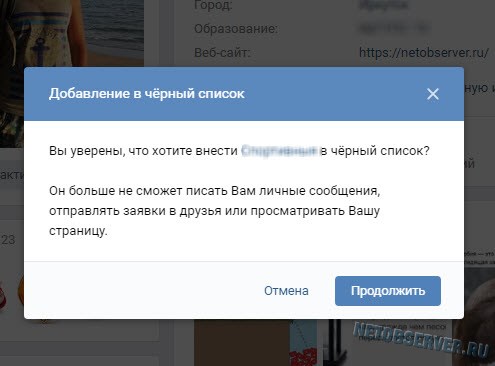 FreshMail поддерживает вас на каждом этапе вашего электронного маркетинга, чтобы даже новичкам было легко создавать кампании, как профессионалы. Если вы только начинаете, не бойтесь! Начните 14-дневную пробную учетную запись сегодня и узнайте, какие удивительные возможности FreshMail предоставляет вам прямо сейчас!
FreshMail поддерживает вас на каждом этапе вашего электронного маркетинга, чтобы даже новичкам было легко создавать кампании, как профессионалы. Если вы только начинаете, не бойтесь! Начните 14-дневную пробную учетную запись сегодня и узнайте, какие удивительные возможности FreshMail предоставляет вам прямо сейчас!
подписок и информационных бюллетеней — Поддержка — WordPress.com
В этой статье объясняется, как читатели могут подписаться на ваш блог, чтобы получать уведомления по электронной почте обо всех ваших сообщениях.
На WordPress.com любой читатель может подписаться на ваш блог, чтобы получать электронное письмо каждый раз, когда вы пишете новый пост. Зарегистрированные пользователи WordPress.com могут сделать это, нажав кнопку «Follow» на своей панели администратора. Вышедшие из системы читатели могут нажать кнопку «Подписаться» в правом нижнем углу главной страницы вашего блога. Подробнее об этом читайте в этой статье.
После того, как читатели подписались на ваш блог, они могут выбрать получение электронной почты каждый раз, когда вы публикуете, или получать ежедневные или еженедельные дайджесты всех ваших новых сообщений.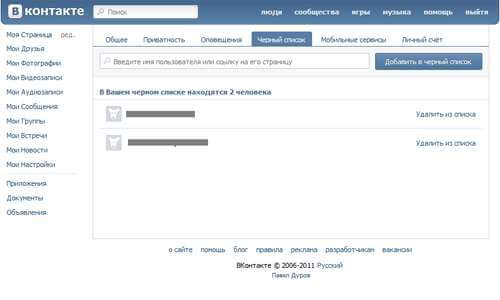 Они также могут не получать электронные письма, а читать ваш блог только в Читателе WordPress.com.
Они также могут не получать электронные письма, а читать ваш блог только в Читателе WordPress.com.
Чтобы сделать более очевидным, как следить за своим блогом, вы можете добавить блок формы подписки к любому сообщению или странице.
Вы также можете разместить виджет «Следить за блогом» на боковой панели или в области нижнего колонтитула. Другой вариант — использовать шорткод подписки на блог.
ПодпискиПримечание : Если у вас есть личные параметры видимости сайта, ваши подписчики не будут получать уведомления о ваших сообщениях по электронной почте.
Jetpack будут отправлять уведомления только о новых сообщениях. Публикация других типов сообщений (например, страниц или настраиваемых типов сообщений) или внесение обновлений в уже опубликованные сообщения не отправляет уведомление по электронной почте.
Читатели также могут подписаться на RSS-канал вашего блога в программе для чтения RSS-каналов. Чтобы выделить это, вы можете использовать виджет RSS Links.
Чтобы выделить это, вы можете использовать виджет RSS Links.
↑ Содержание ↑
Информационные бюллетени
WordPress.com не предлагает встроенных в платформу инструментов для создания ваших собственных информационных бюллетеней; однако у нас есть несколько вариантов для этого. Во-первых, если вы хотите предложить подписку на информационный бюллетень, вы можете использовать контактную форму, которую заинтересованные читатели могут заполнить, чтобы добавить их в список рассылки. Затем вы можете отправить информационный бюллетень из своего собственного почтового клиента или службы рассылки новостей.
Также можно использовать блок Revue. Revue — это редакторский инструмент для писателей и издателей, который помогает вам создавать персональные информационные бюллетени. Блок Revue создает простую форму для читателей, чтобы подписаться на получение вашей рассылки.
Другие популярные службы рассылки новостей — MailChimp или AWeber. Обратите внимание, что вам нужно будет использовать возможность поделиться ссылкой на форму рассылки.

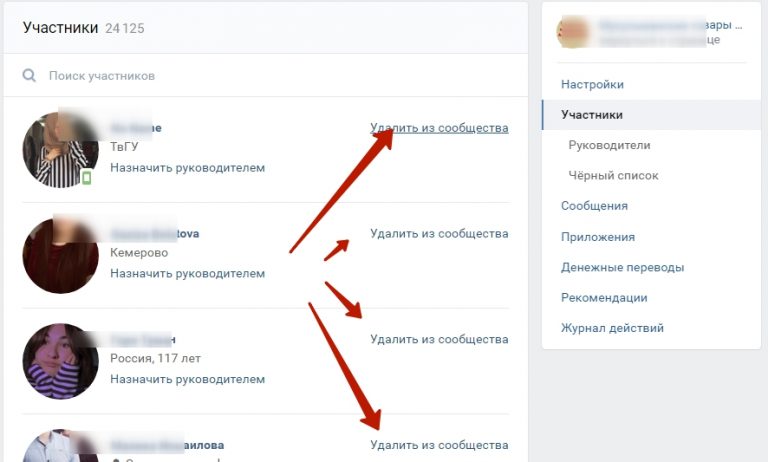
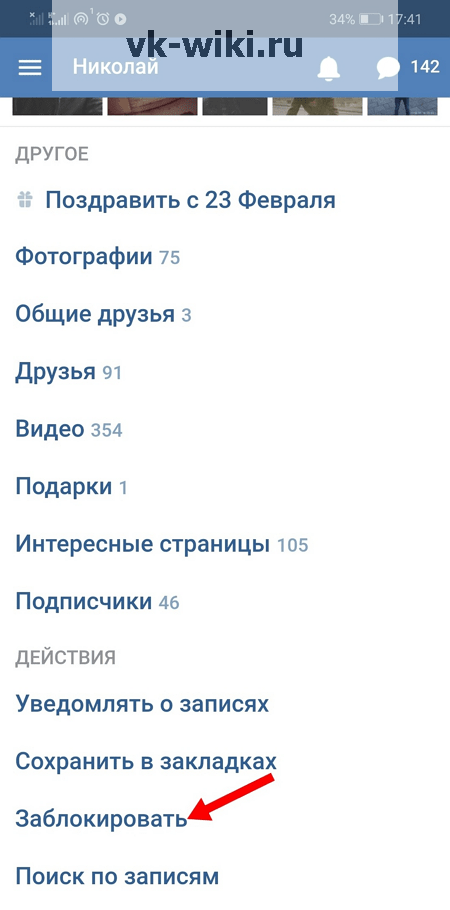


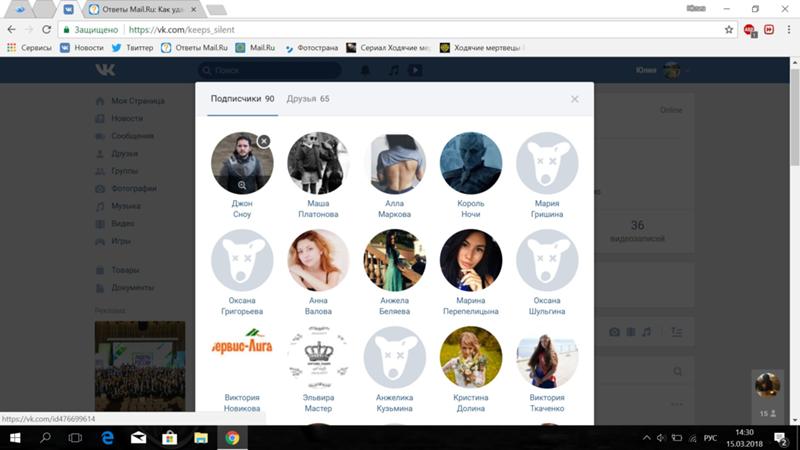
 Одиночная или двойная подписка — какой вариант использовать для списка рассылки?
Одиночная или двойная подписка — какой вариант использовать для списка рассылки?